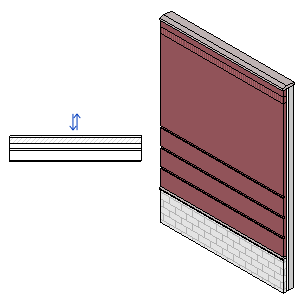使用「牆」工具,在建築模型中建立非支承牆或結構牆。
非支承牆:按一下 ![]() (牆:建築),位於
(牆:建築),位於
- 「建築」頁籤
 「建立」面板
「建立」面板 「牆」下拉式清單
「牆」下拉式清單
- 「結構」頁籤
 「結構」面板
「結構」面板 「牆」下拉式功能表
「牆」下拉式功能表
結構牆:按一下  (牆:結構),位於
(牆:結構),位於
- 「建築」頁籤
 「建立」面板
「建立」面板 「牆」下拉式清單
「牆」下拉式清單
- 「結構」頁籤
 「結構」面板
「結構」面板 「牆」下拉式功能表
「牆」下拉式功能表
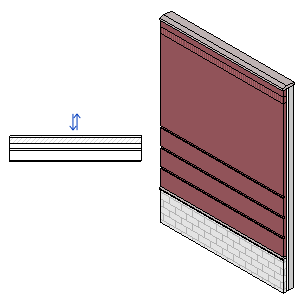
使用「牆」工具,在建築模型中建立非支承牆或結構牆。
非支承牆:按一下 ![]() (牆:建築),位於
(牆:建築),位於
 「建立」面板
「建立」面板 「牆」下拉式清單
「牆」下拉式清單
 「結構」面板
「結構」面板 「牆」下拉式功能表
「牆」下拉式功能表
結構牆:按一下  (牆:結構),位於
(牆:結構),位於
 「建立」面板
「建立」面板 「牆」下拉式清單
「牆」下拉式清單
 「結構」面板
「結構」面板 「牆」下拉式功能表
「牆」下拉式功能表